Jak naprawić błąd odzyskiwania 0xC000014C w systemie Windows 10? - Bardzo łatwe
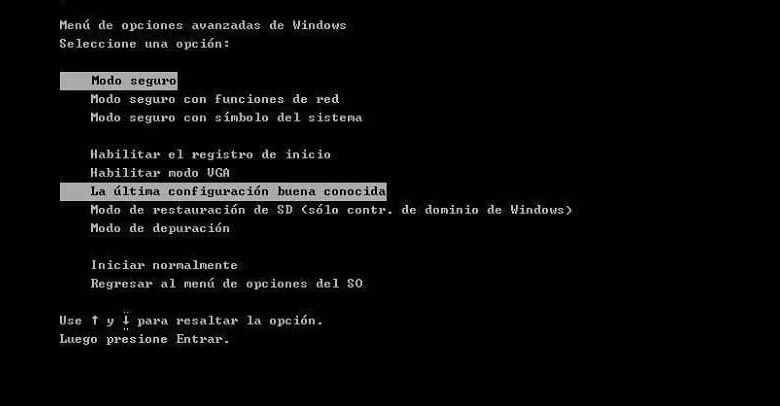
Czy zdarzyło Ci się kiedyś, że uruchomienie prostej aplikacji lub granie w konkretną grę pokazało błąd odzyskiwania 0xC000014C? Nie martw się, ten artykuł zawiera wszystko, co musisz o tym wiedzieć błąd niebieskiego ekranu courante , a oto narzędzia, aby to naprawić.
Dlaczego występuje ten błąd?
Kiedy na twoim komputerze pojawi się niebieski ekran, pierwsza reakcja jest niepokojąca, czy będzie poważna? Prawda jest taka, że może to wynikać z kilku czynników.
Przyczyna 1: Brak pliku BCD lub jest on uszkodzony.
Na przykład uszkodzony lub brakujący BCD jest jedną z najczęstszych przyczyn tego błędu odzyskiwania 0xC000014C. Un błędny przystanek zwykle uszkadza tego typu pliki
Przyczyna 2: Integralność plików systemowych jest uszkodzona
Z drugiej strony dzieje się tak, gdy zapisujesz ważne dane do sektora rozruchowego komputera i nagle się wyłącza.
Przyczyna 3: uszkodzone pliki systemowe
W jeszcze większej możliwości, to ma to związek z jakimś złośliwym oprogramowaniem, które mogło zostać zainstalowane i może mieć uszkodzone pliki systemowe. Możliwe jest również, że tak się stanie, gdy odinstalujesz aplikację bezpośrednio związaną z systemem.
Przyczyna 4: ostatnio zainstalowany sprzęt
Zwłaszcza, gdy nowy zainstalowany sprzęt nie jest zgodny z systemem operacyjnym , jest to zwykle bardzo częsta przyczyna błędu odzyskiwania 0xC000014C.
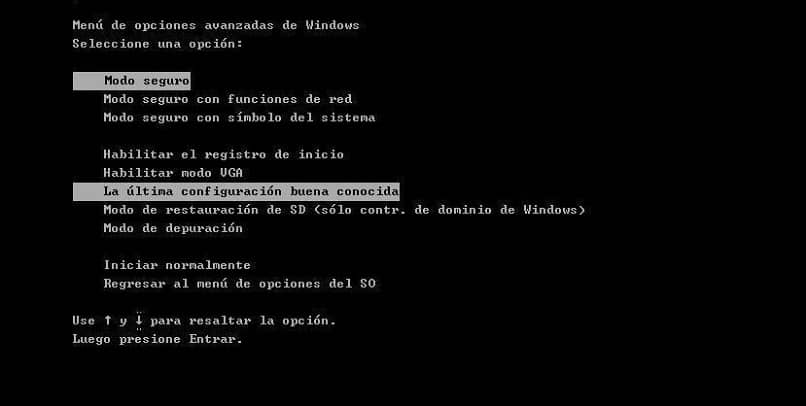
Przyczyna 5: Zły sektor lub sektory dysku twardego
Są one wynikiem serii niezamierzonych zdarzeń wyłączania komputera, które uszkadzają te sektory. . Tego maja modyfikować zarówno informacje na płycie, jak i własne działanie.
Rozwiązania dla każdego przypadku błędu odzyskiwania 0xC000014C
Po zidentyfikowaniu możliwej przyczyny błędu znacznie bardziej praktyczne jest znalezienie odpowiedniego rozwiązania. Następnie znajdziesz listę z 5 rozwiązaniami 5 najważniejszych przyczyn, które powodują ten błąd. Wystarczy dokładnie postępować zgodnie z instrukcjami i pożegnać się z problemem.
Rozwiązanie 1: odbuduj pliki BCD
W takim przypadku potrzebujesz nośnika instalacyjnego lub dysku CD, a następnie wykonaj następujące czynności: Włóż nośnik instalacyjny i uruchom ponownie komputer . Teraz naciśnij dowolny klawisz, zanim zobaczysz logo Windows. Kliknij „Dalej”, a następnie „Napraw mój komputer” , a następnie „Rozwiąż problemy”, aby w końcu kliknąć „Wiersz polecenia”.
Po otwarciu musisz uruchamiać te polecenia i naciskać „Enter” za każdym razem, gdy je wprowadzasz. „Bootrec / fixmbr” „bootrec / fixboot” „bcdedit / export C: \ bcdbackup” „attrib c: \ boot \ bcd -h -r –s” „ren c: \ boot \ bcd bcd.old” „bootrec / rebuildbcd ". Po prostu uruchom ponownie komputer i nie powinno być problemu.
Rozwiązanie 2: uruchom polecenie SFC
Jeśli błąd odzyskiwania 0xC000014C jest spowodowany przez uszkodzone pliki systemowe, musisz uruchomić polecenie „Sfc / scannow” w „Wierszu polecenia”. Spowoduje to, że system przeskanuje i naprawi wszystkie uszkodzone pliki, co może zająć trochę czasu.
Rozwiązanie 3: Spróbuj uruchomić system z najnowszej konfiguracji systemu
Podobne do próby naprawa uruchamiania systemu bez formatowania , możliwe jest uruchomienie w trybie awaryjnym, wybierając ostatnie znane dobre ustawienie. Dzięki temu komputer powinien uruchomić się poprawnie.
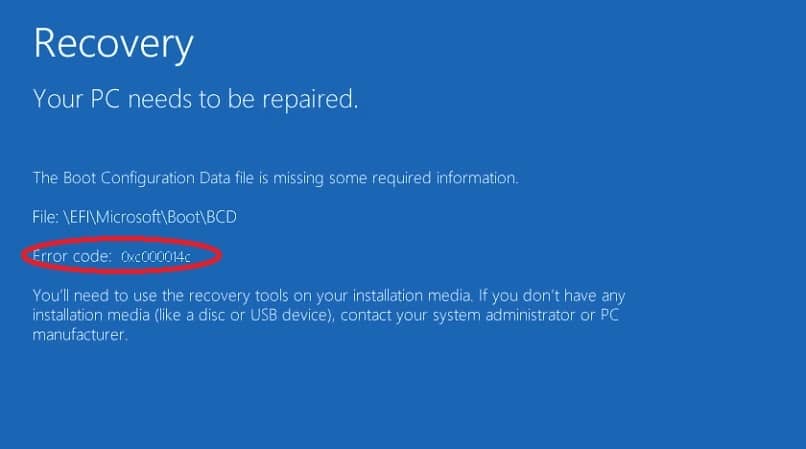
Rozwiązanie 4: odłącz ostatnio podłączone urządzenia
Jeśli ostatnio dodałeś nowe urządzenie sprzętowe do twojego systemu , należy go natychmiast odłączyć i sprawdzić, czy błąd odzyskiwania 0xC000014C został rozwiązany, czy nie. Jeśli tak jest, masz problem z niekompatybilnością między nowym sprzętem a systemem operacyjnym.
Rozwiązanie 5: Napraw uszkodzone sektory dysku twardego
Do tego rozwiązania musisz użyć wiersza polecenia. Jeśli nie możesz normalnie uzyskać dostępu, pamiętaj, że masz tę opcję na dysku startowym. W takim przypadku musisz wpisz „Rozwiązywanie problemów”, a następnie „Opcje zaawansowane "I na koniec" Wiersz polecenia "
W tym celu musisz wpisać polecenie „chkdsk C: / f / x / r” (bez cudzysłowów) i nacisnąć „Enter”. W ten sposób zostanie aktywowane wbudowane narzędzie sprawdzania dysku, które znajduje i naprawia uszkodzone sektory w systemie.




